Como adicionar widget de câmera no Samsung Galaxy

A atualização do One UI 6 permite que os usuários adicionem widgets de câmera em telefones Samsung Galaxy para personalizar como desejarem.
Para discagem rápida no Android ou para enviar uma mensagem a alguém sem perder tempo percorrendo seus contatos, você deve primeiro criar uma mensagem direta ou um widget de discagem direta na tela inicial do seu smartphone . É um processo simples e, uma vez concluído, você obtém um atalho de chamada do Android ou um atalho de mensagem que permite entrar em contato com seus contatos favoritos com um toque. Este tutorial ilustra como adicionar um atalho de discagem direta no Android e mostra a maneira mais rápida de enviar mensagens do seu smartphone:
Conteúdo
NOTA: Este guia se aplica ao Android 10 e ao Android 9 Pie. Se você não souber sua versão do Android, leia Como verificar a versão do Android em seu smartphone ou tablet . Os procedimentos são semelhantes em todos os dispositivos com Android, embora você possa encontrar algumas pequenas diferenças, dependendo do fabricante do dispositivo.
Como adicionar um widget para discagem direta de um contato no seu Android
Os widgets são semelhantes aos atalhos, ajudando você a acessar diferentes recursos e aplicativos diretamente da tela inicial do seu smartphone Android . Por padrão, seu dispositivo Android vem com alguns widgets integrados. Para começar a adicionar um widget, acesse a tela inicial onde deseja o ícone que permite discagem rápida no Android. Toque e segure em um espaço na tela inicial (ou aperte-o com dois dedos em smartphones Huawei) para abrir um menu e toque em Widgets .
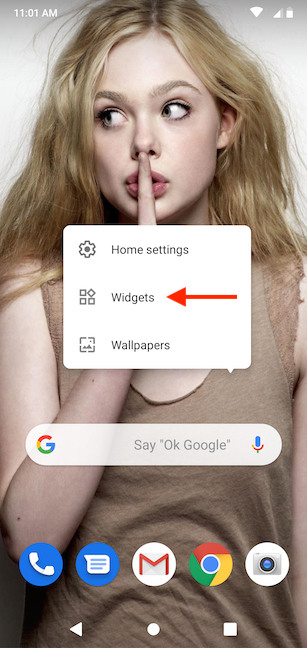
Toque em Widgets no menu da tela inicial
A gaveta de widgets é aberta e você pode percorrer todos os widgets disponíveis em seu smartphone Android, categorizados por seus aplicativos correspondentes. O widget que você deseja está em Contatos .
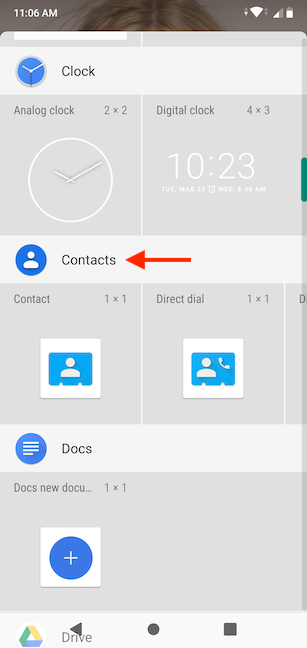
Role para baixo até Contatos
O widget que procuramos chama-se Discagem direta ou Discagem rápida , dependendo do seu telefone. Toque e segure nele para entrar no modo de colocação.
DICA: O widget de contato nesta categoria oferece uma alternativa ao método de criação de um atalho de contato ilustrado em 5 maneiras de gerenciar os atalhos da tela inicial do Android .
Toque e segure a discagem direta
No modo de colocação, você pode ver uma visualização da página da tela inicial de onde começou. Arraste seu widget para onde deseja colocar o atalho de chamada do Android.
Mova o dedo para colocar o widget na tela inicial
Quando você decidir um local, levante o dedo da tela para colocar o widget lá. Assim que você liberar o widget Discagem direta (discagem rápida) , o Android exibirá uma lista de todos os seus contatos. Toque no número que você deseja discar rapidamente. Se você tiver mais números em sua agenda para um contato, essa entrada será expandida, permitindo que você escolha entre eles.
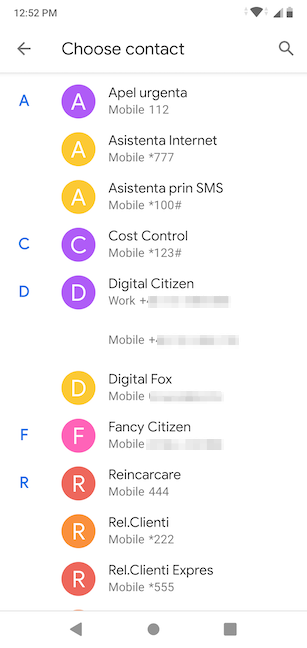
Toque no número que você deseja discar rapidamente no Android
A seleção do contato para chamar termina de adicionar o atalho para onde você o arrastou na tela inicial . Há um receptor de telefone em seu ícone, informando o que ele faz. Toque no widget para ligar imediatamente para o contato cujo nome é exibido.
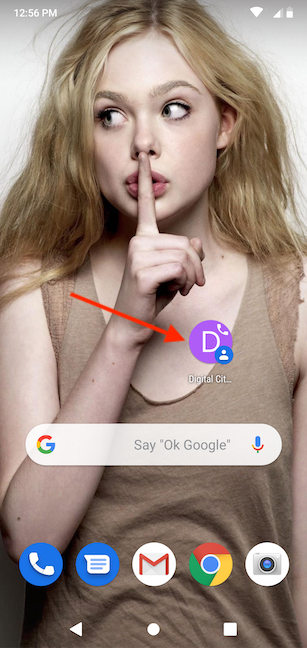
Toque no atalho para ligar para o contato associado a ele
Como adicionar um widget para enviar uma mensagem direta a um contato no seu Android
Você também pode criar um atalho para enviar rapidamente uma mensagem SMS ou MMS para uma pessoa que você contata com frequência, como um ente querido ou um colega de trabalho.
Para começar, toque e segure um espaço na tela inicial (ou aperte-o com dois dedos em dispositivos Huawei) para abrir um menu e toque em Widgets .
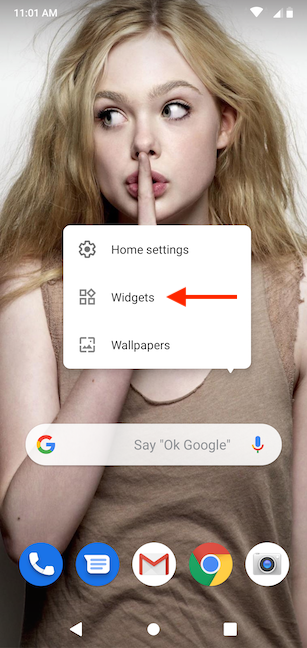
Toque em Widgets no menu da tela inicial
Na gaveta de widgets, role para baixo até encontrar a seção Contatos . Em seguida, deslize para a esquerda nesta categoria para revelar a opção Mensagem direta ou Mensagem rápida , dependendo de como ela é nomeada em seu smartphone.
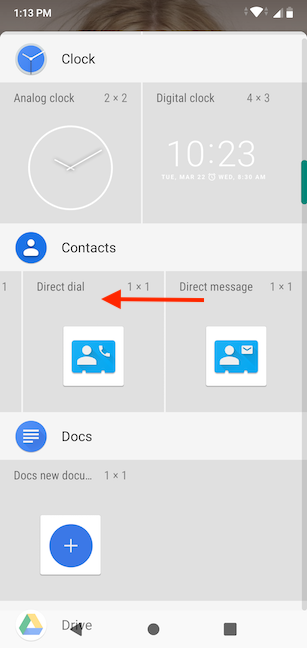
Deslize para a esquerda em Contatos
Toque e segure no widget Mensagem direta (mensagem rápida) para entrar no modo de posicionamento.
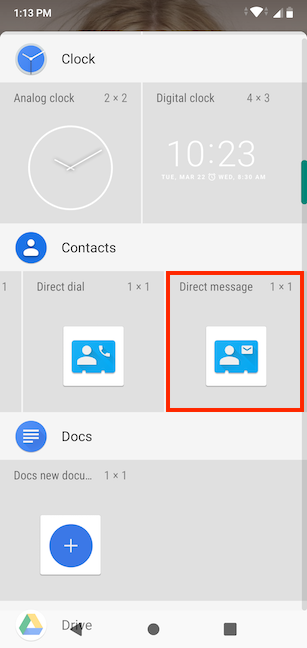
Toque e segure no widget para começar a colocá-lo na tela inicial
Arraste seu widget para onde deseja colocar o atalho de mensagem direta (mensagem rápida) na tela inicial .
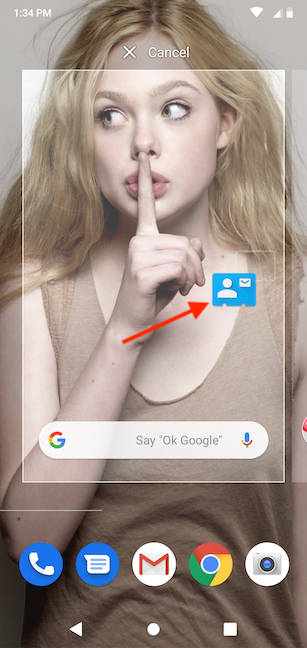
Mova o dedo para colocar o widget na tela inicial
Ao levantar o dedo para colocar o widget, você será solicitado a Escolher contato e o Android exibirá sua lista de contatos. Percorra-o e toque no número para o qual deseja enviar uma mensagem diretamente.
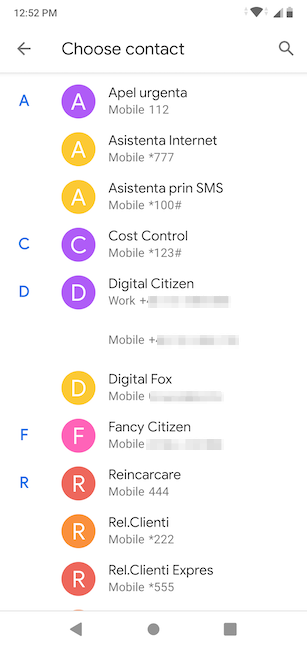
Toque no número que você deseja enviar mensagem direta
Você volta à tela inicial , onde pode ver o atalho no local de sua escolha. A bolha de texto em seu ícone indica para que serve.
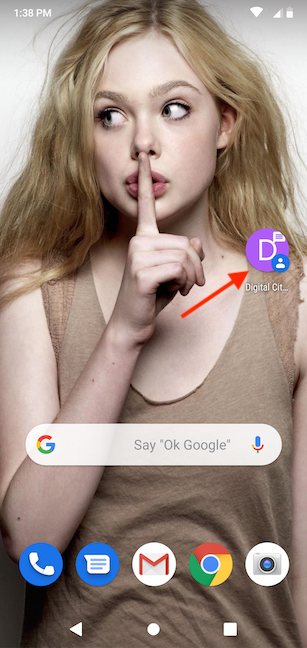
Toque no atalho para enviar uma mensagem ao contato associado a ele
Tocar no widget abre imediatamente uma conversa de texto com o contato selecionado.
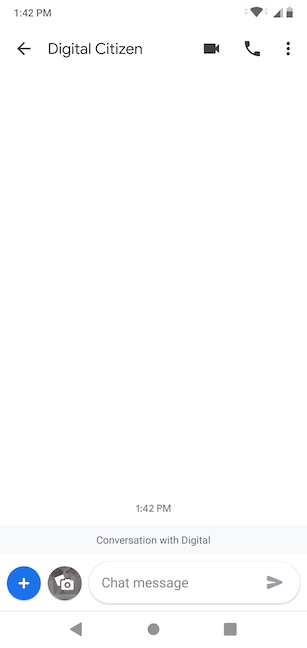
Toque no atalho para abrir uma conversa
Quantos atalhos de discagem rápida você mantém na tela inicial?
Adoramos personalizar smartphones Android e fazemos isso extensivamente sempre que recebemos novos dispositivos. Adicionar atalhos de discagem rápida em nossa tela inicial é uma das primeiras coisas que fazemos, porque nos ajuda a manter contato com os outros Cidadãos Digitais - e acredite, temos muito o que conversar :). E você? Quantos widgets de discagem rápida você adicionou à tela inicial do seu smartphone Android? Você criou algum para mensagens diretas? Deixe-nos saber na seção de comentários.
A atualização do One UI 6 permite que os usuários adicionem widgets de câmera em telefones Samsung Galaxy para personalizar como desejarem.
No artigo a seguir, apresentaremos as operações básicas para recuperar dados excluídos no Windows 7 com a ferramenta de suporte Recuva Portable. Com o Recuva Portable, você pode armazená-lo em qualquer USB conveniente e usá-lo sempre que precisar. A ferramenta é compacta, simples e fácil de usar, com alguns dos seguintes recursos:
Descubra tudo sobre o Paint no Windows 10: como usar sua interface, abrir e editar imagens, adicionar texto, formas, e muito mais. Dicas essenciais para otimizar seu uso do Paint.
Descubra onde está a Lixeira no Windows 10 e 11 e aprenda todas as maneiras de acessá-la, incluindo o acesso à pasta oculta $Recycle.Bin.
Descubra como gerenciar guias no Microsoft Edge como um profissional para aumentar sua produtividade. Feche abas, abra novas abas, atualize abas, etc.
Aprenda como controlar o volume no Windows 10 e Windows 11 com este guia abrangente. Descubra como ajustar o volume usando atalhos de teclado, controles no sistema e dispositivos externos.
Como abrir o Explorador de Arquivos no Windows 10 e Windows 11, ou Windows Explorer no Windows 7. Aqui estão todos os atalhos do Explorador de Arquivos.
Aprenda como iniciar o aplicativo Microsoft Paint no Windows 10 e 11 utilizando diferentes métodos, incluindo o comando mspaint.
Aprenda como mudar o tipo de conta de usuário padrão para administrador no Windows 10. Descubra 6 métodos eficazes para gerenciar contas de usuário.
Aprenda a gerenciar contas de usuário e grupos de usuários no Windows 10 usando a ferramenta Usuários e Grupos Locais (lusrmgr.msc).
Como criar um link para um arquivo, pasta ou biblioteca em seu computador Windows e enviá-lo para outras pessoas. Aprenda a copiar um caminho de arquivo como um link de forma eficaz.
Aprenda como alterar permissões de aplicativos no Windows 10, definindo quais aplicativos têm acesso a recursos como câmera e localização.
Aprenda a abrir o PowerShell no Windows 10 e Windows 11, inclusive como administrador. Dicas práticas e métodos eficientes para uso.
Como se conectar a um servidor FTP do Windows 10 usando o Explorador de Arquivos. Tutorial completo para gerenciar arquivos e pastas em um servidor FTP.
Aprenda a imprimir uma imagem grande como um pôster em várias páginas utilizando o Paint do Windows 10, de forma fácil e eficiente.
Se você não precisa mais usar o Galaxy AI no seu telefone Samsung, você pode desativá-lo com uma operação muito simples. Aqui estão as instruções para desativar o Galaxy AI em telefones Samsung.
Se você não precisa usar nenhum personagem de IA no Instagram, você também pode excluí-lo rapidamente. Aqui está um guia para remover caracteres de IA no Instagram.
O símbolo delta no Excel, também conhecido como símbolo de triângulo no Excel, é muito utilizado em tabelas de dados estatísticos, expressando números crescentes ou decrescentes, ou quaisquer dados de acordo com a vontade do usuário.
Além de compartilhar um arquivo do Planilhas Google com todas as planilhas exibidas, os usuários podem optar por compartilhar uma área de dados do Planilhas Google ou compartilhar uma planilha no Planilhas Google.
Os usuários também podem personalizar para desativar a memória do ChatGPT quando quiserem, tanto nas versões para dispositivos móveis quanto para computadores. Aqui estão as instruções para desabilitar o armazenamento do ChatGPT.
Por padrão, o Windows Update verifica automaticamente se há atualizações e você também pode ver quando foi a última atualização. Aqui está um guia para ver quando o Windows foi atualizado pela última vez.
Basicamente, a operação para excluir o eSIM no iPhone também é simples para nós seguirmos. Aqui estão as instruções para remover o eSIM do iPhone.
Além de salvar Live Photos como vídeos no iPhone, os usuários podem converter Live Photos para Boomerang no iPhone de forma muito simples.
Muitos aplicativos ativam o SharePlay automaticamente quando você faz uma chamada de vídeo pelo FaceTime, o que pode fazer com que você pressione acidentalmente o botão errado e estrague a chamada de vídeo que está fazendo.
Quando você ativa o Click to Do, o recurso funciona e entende o texto ou a imagem em que você clica e então faz julgamentos para fornecer ações contextuais relevantes.
Ligar a luz de fundo do teclado fará com que ele brilhe, o que é útil ao operar em condições de pouca luz ou para deixar seu canto de jogo mais fresco. Há quatro maneiras de ligar as luzes do teclado do laptop para você escolher abaixo.
Há muitas maneiras de entrar no Modo de Segurança no Windows 10, caso você não consiga entrar no Windows e entrar. Para entrar no Modo de Segurança do Windows 10 ao iniciar seu computador, consulte o artigo abaixo do WebTech360.
A Grok AI agora expandiu seu gerador de fotos de IA para transformar fotos pessoais em novos estilos, como criar fotos no estilo Studio Ghibli com filmes de animação famosos.
O Google One AI Premium está oferecendo um teste gratuito de 1 mês para os usuários se inscreverem e experimentarem muitos recursos atualizados, como o assistente Gemini Advanced.
A partir do iOS 18.4, a Apple permite que os usuários decidam se querem ou não mostrar pesquisas recentes no Safari.




























